POPメールサーバの変更方法
更新日以降に「アカウント設定」からメールアカウントのサーバの名前を変更して下さい。なお旧システムの受信をすべて終えてから変更をお願いします。
過去のメールはご自身のパソコンに保存されていますのでメールデータのコピーは影響を受けません。
▷ Thunderbird の変更方法はこちら
▷ Outlook2021 の変更方法はこちら
▷ Outlook2019 の変更方法はこちら
▷ Mail.app (macOS) の変更方法はこちら
Thunderbird の変更方法
- 右上三本線マークから「アカウント設定」をクリックします。
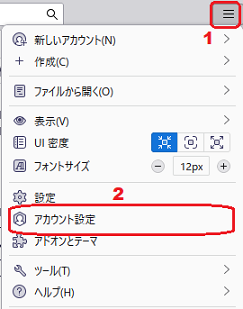
- 「サーバ設定」をクリックしてサーバー名を「mailv4.m.titech.ac.jp」に変更します。
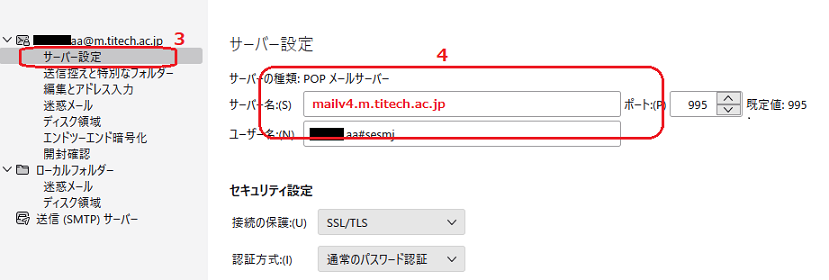
- 「送信(SMTP)サーバ」をクリックして「smtpv3.m.titech.ac.jp」のサーバーを選択して「編集」をクリックします。
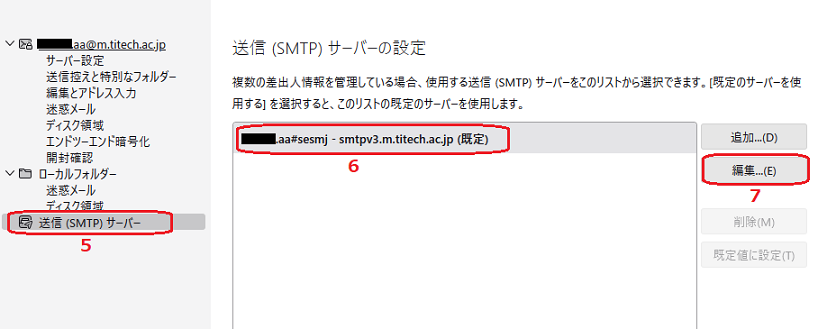
- サーバー名を「smtpv4.m.titech.ac.jp」に変更して「OK」をクリックします。
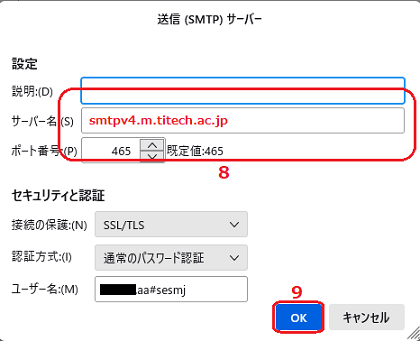 トップページに戻る
トップページに戻る
Outlook2021 の変更方法
- 「ファイル」をクリックします。
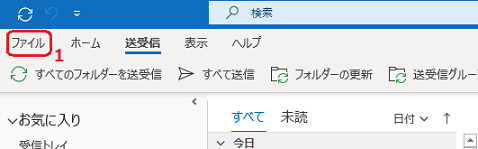
- 「アカウント設定」から「サーバの設定」をクリックします。
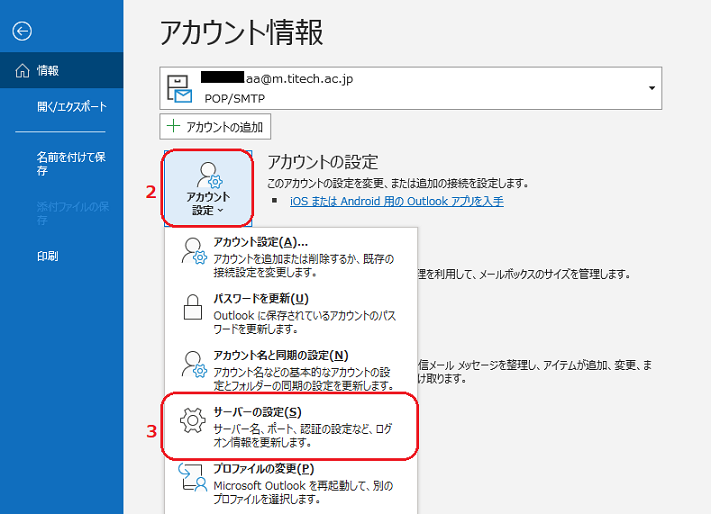
- 受信メールサーバーを「mailv4.m.titech.ac.jp」に変更して、「送信メール」をクリックします。
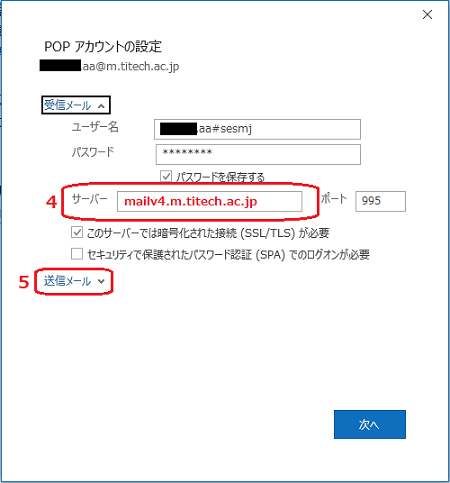
- 送信メールサーバーを「smtpv4.m.titech.ac.jp」に変更して、「次へ」をクリックします。
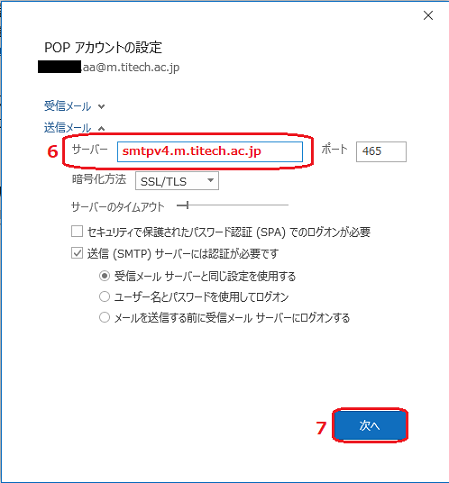
- 「完了」をクリックします。
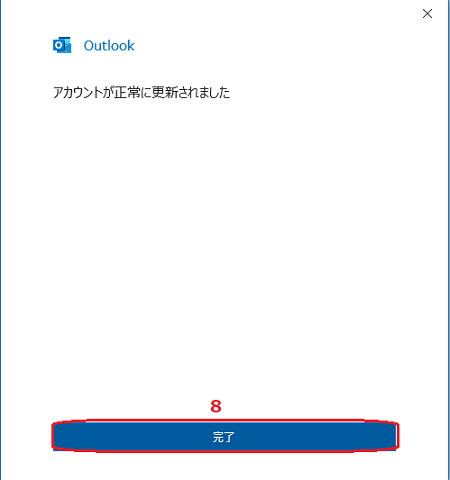 トップページに戻る
トップページに戻る
Outlook2019 の変更方法
- 「ファイル」をクリックします。
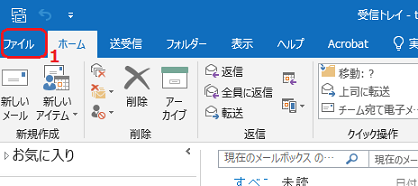
- 「アカウント設定」から「アカウント設定(A)」をクリックします。
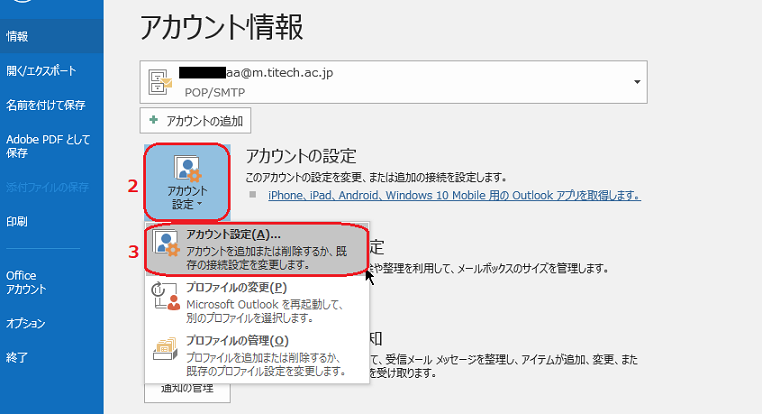
- ご自身のアカウントを選択して「変更」をクリックします。
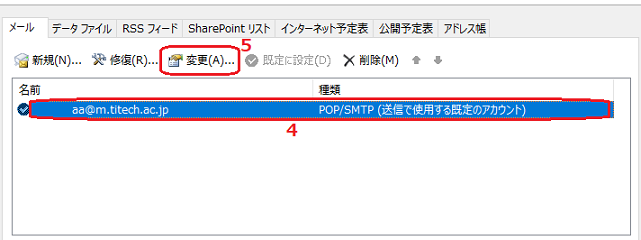
- 受信メールサーバーを「mailv4.m.titech.ac.jp」に、送信メールサーバーを「smtpv4.m.titech.ac.jp」に変更して「次へ」をクリックします。
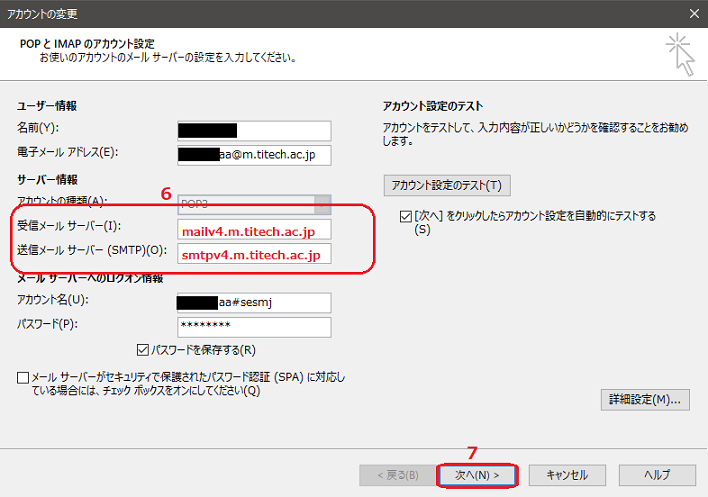
- 「閉じる」をクリックします。
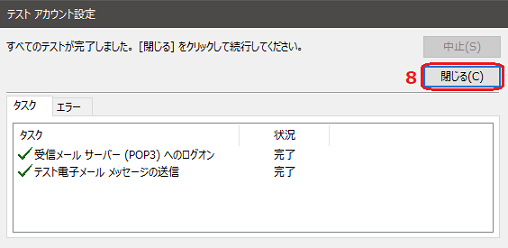
- 「完了」をクリックします。
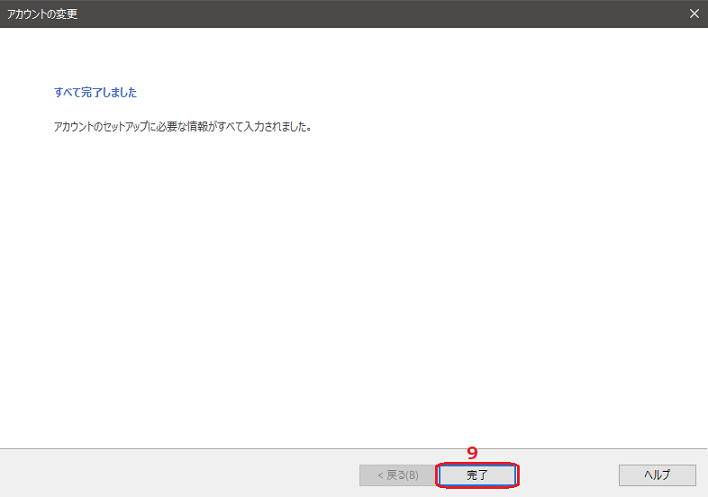
- 「閉じる」をクリックします。
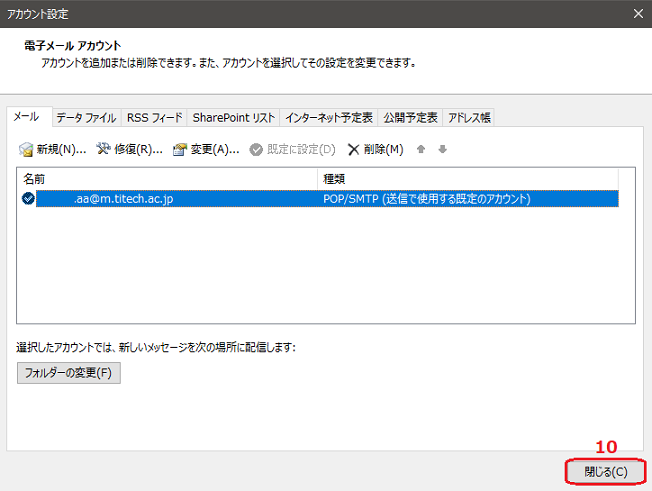 トップページに戻る
トップページに戻る
Mail.app (macOS) の変更方法
- 左上の「メール」から「設定」をクリックします。
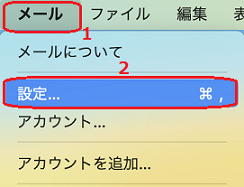
- 「アカウント」からご自身のアカウントの「サーバ設定」をクリックします。
受信用メールサーバのホスト名を「mailv4.m.titech.ac.jp」、送信用メールサーバのホスト名を「smtpv4.m.titech.ac.jp」にします。
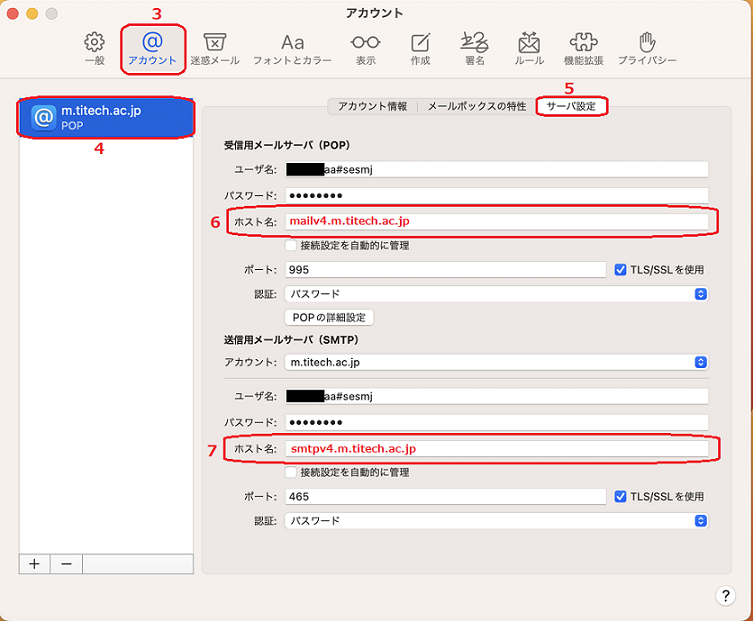 トップページに戻る
トップページに戻る
